2022-11-26 490
用习惯了Dreamweaver旧版本,新版本中感觉好多工具和功能都找不到,想要继续使用旧版本的布局怎么办呢?下面我们就来看看Dreamweaver cc2018显示旧版本布局的教程。
其实我们可以自定义调整布局的
1、打开Adobe Dreamweaver CC 2018软件,新建一个文件
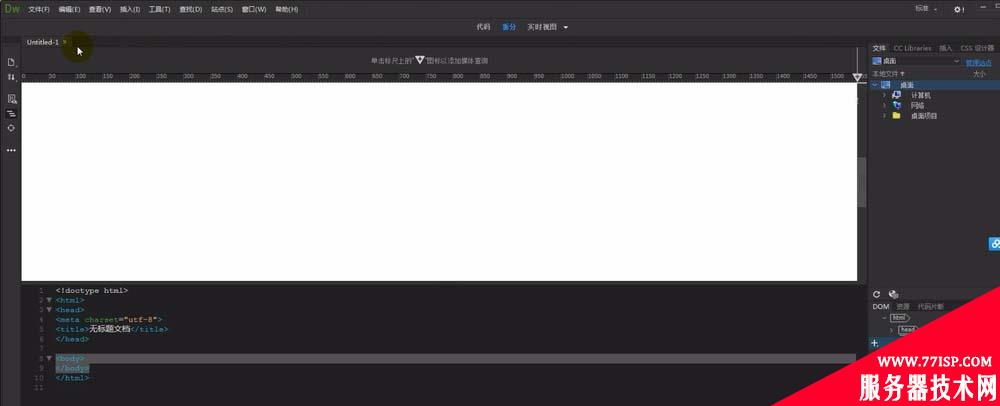
2、以前版本的都是垂直排列的,习惯使用左侧代码视图,右侧设计视图。如图
菜单栏:查看-拆分-垂直拆分。(勾选垂直拆分或者水平拆分,可以选择设计视图的显示位置)
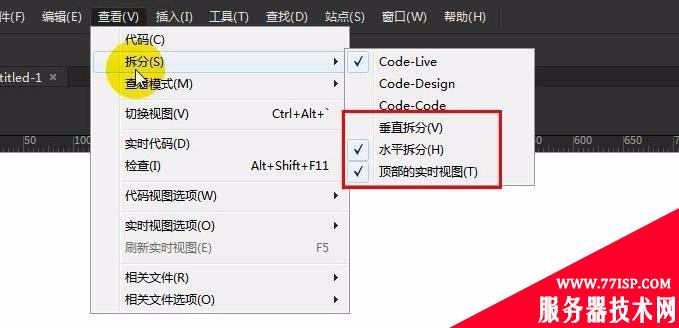
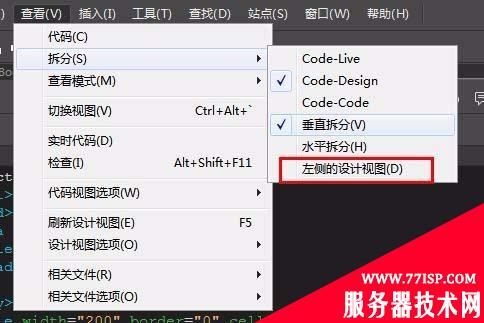
3、实时视图不显示光标,设计显示光标
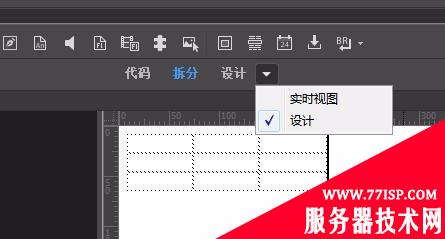
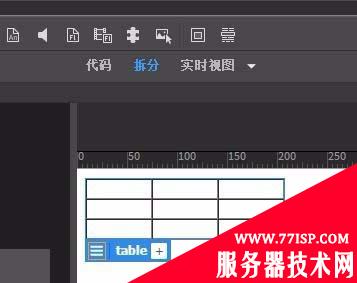
4、菜单栏:窗口-属性。打开属性面板,如图,拖动面板到底部习惯位置,出现蓝色,松开鼠标
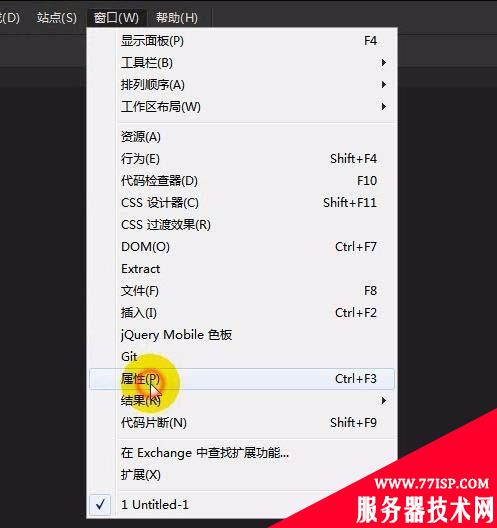
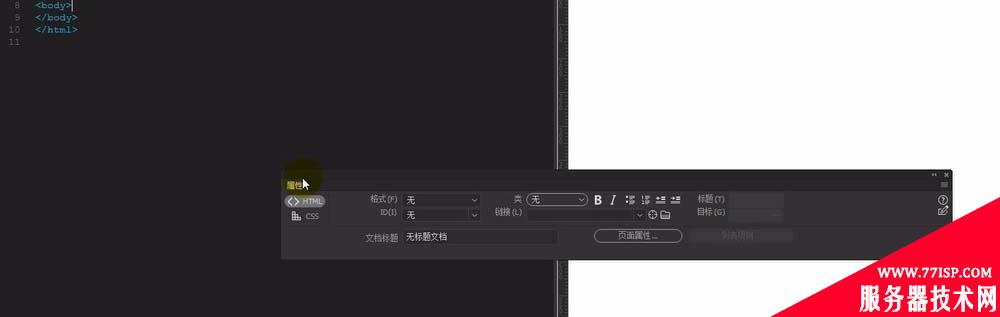

5、菜单栏:窗口-工具栏-标准,如图拖动
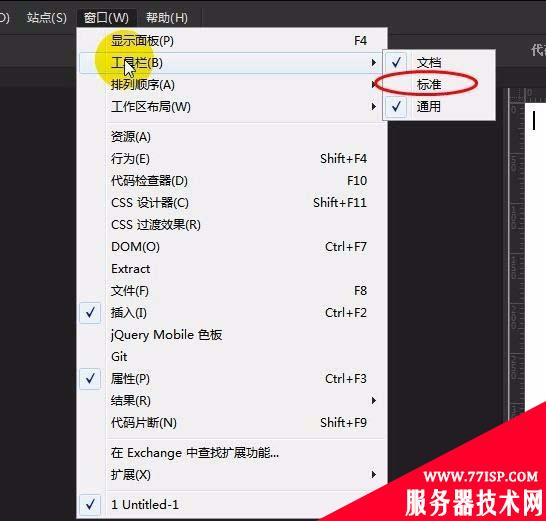
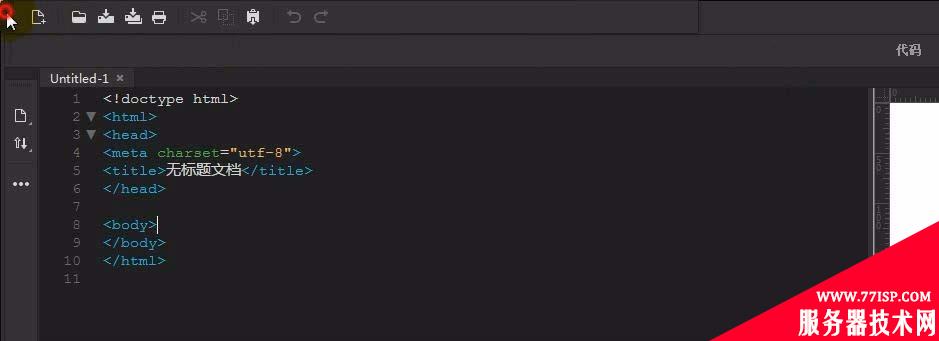

上一页12 下一页 阅读全文
6、菜单栏:窗口-插入。插入面板打开后,一般默认在页面的右侧,这个时候,直接拖动,出来,然后拖动到你想要的位置,出现一个蓝色的线,松开鼠标
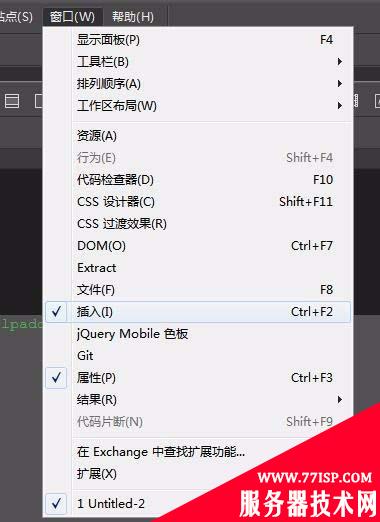

7、菜单栏:窗口-工具栏-通用。自定义工具栏,如图点击可以选择显示哪些,隐藏哪些
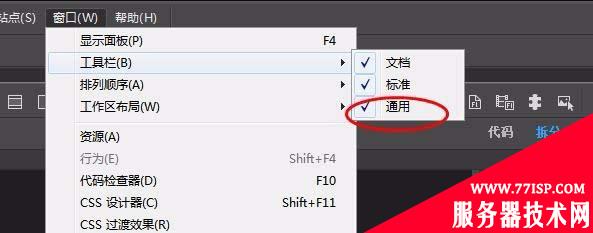
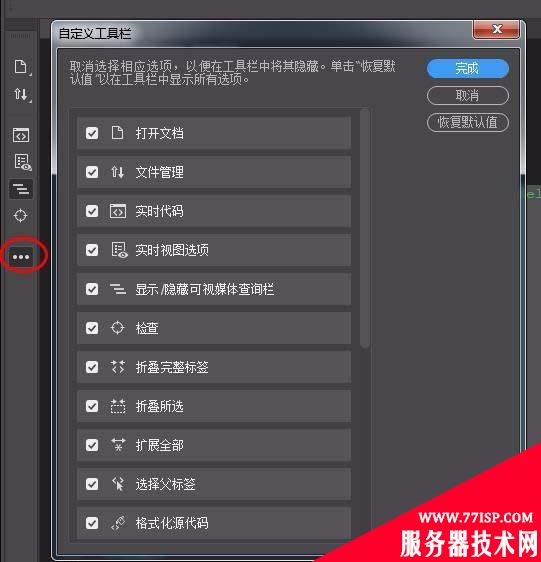
8、菜单栏:窗口-工具栏-文档。显示隐藏“代码 拆分 设计”这个工具栏
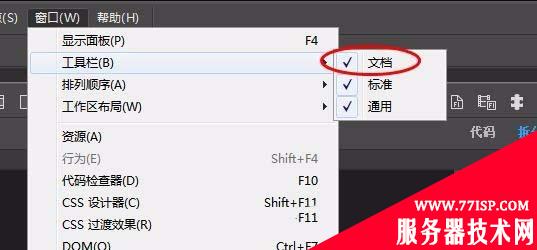

以上所述是小编给大家介绍的Dreamweaver cc2018新版页面怎么切换回旧版本布局?,希望对大家有所帮助,如果大家有任何疑问请给我留言,小编会及时回复大家的。在此也非常感谢大家对77isp云服务器技术网的支持!
原文链接:https://77isp.com/post/16600.html
=========================================
https://77isp.com/ 为 “云服务器技术网” 唯一官方服务平台,请勿相信其他任何渠道。
数据库技术 2022-03-28
网站技术 2022-11-26
网站技术 2023-01-07
网站技术 2022-11-17
Windows相关 2022-02-23
网站技术 2023-01-14
Windows相关 2022-02-16
Windows相关 2022-02-16
Linux相关 2022-02-27
数据库技术 2022-02-20
抠敌 2023年10月23日
嚼餐 2023年10月23日
男忌 2023年10月22日
瓮仆 2023年10月22日
簿偌 2023年10月22日
扫码二维码
获取最新动态
